시작점을 지정하거나, 열린 포트에서 계속하거나, 중심선 객체를 파이프로 변환하여 파이프를 작성할 수 있습니다.
기본적으로 지정한 점은 파이프의 중심선에 있지만 여러 정렬(예: 파이프의 맨 아래)에서 선택할 수 있습니다. 파이프 정렬에 대한 자세한 내용은 파이프 배치 간격띄우기를 참조하십시오.
이전 끝점에서 파이프 라우팅을 계속하는 동안 방향을 변경하면 부속품(예: 엘보우)이 추가됩니다.
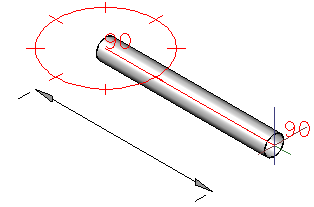
모형에서 끝점을 지정하는 것 외에 거리를 입력하여 다음 부속품의 위치를 지정할 수도 있습니다. 파이프를 정확한 위치에 배치하는 데 유용한 도구 및 절차에 대한 자세한 내용은 정밀도 위치를 참조하십시오.
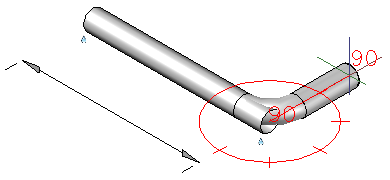
방향을 변경할 때 다음 파이프 세그먼트에 맞게 정렬된 점을 선택할 수 있습니다. 파이프 길이는 부속품에 맞게 전환됩니다.
파이프 세그먼트를 추가하면 파이프 사양에서 연결하는 데 사용할 수 부속품 리스트를 제공합니다. 둘 이상의 부속품을 사용할 수 있는 경우 부품 사용 우선순위에 따라 기본 부속품이 선택됩니다. 부속품 우선순위에 대한 자세한 내용은 사양 수정을 참조하십시오.
노드 객체 스냅을 사용하여 장비 노즐에 파이프를 부착할 수 있습니다. 노즐의 크기 및 유형에 따라 파이프 사양에서 연결 하드웨어(예: 용접 목 플랜지, 개스킷 및 볼트)가 추가됩니다.
리본, 연속 그립, 사양 뷰어, 도구 팔레트 또는 plantpipeadd 명령을 사용하여 파이프를 추가합니다.
중심선에서 파이프 작성
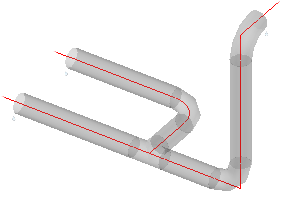
파이프를 직접 라우팅하는 것보다 파이프 중심선을 그리는 것이 보다 쉬울 수 있습니다. AutoCAD 객체를 사용하여 그린 중심선을 파이프 및 부속품으로 변환할 수 있습니다.
경사진 파이프
동일한 고도에서 파이프 경로에 대한 점을 지정한 경우 AutoCAD Plant 3D toolset는 원하는 경사를 적용할 엘보우를 회전하거나 전환할 수 있습니다.
![]() 나침반에 라우팅하는 동안 파이프가 경사졌음을 나타내는 경사 그림 문자가 표시됩니다.
나침반에 라우팅하는 동안 파이프가 경사졌음을 나타내는 경사 그림 문자가 표시됩니다.
plantpipeslope 명령을 사용하여 모형에 있는 파이프에 경사를 적용할 수 있습니다.